EPS in WEBP konvertieren
Konvertieren Sie EPS bilder in das WEBP Format, bearbeiten und optimieren Sie bilder online und kostenlos.

EPS, oder Encapsulated PostScript, ist ein Grafikdateiformat, das in Desktop-Publishing- und Druckanwendungen verwendet wird. Es wurde 1987 von Adobe Systems entwickelt und kann sowohl Vektor- als auch Bitmap-Grafiken enthalten, was es vielseitig für verschiedene Designaufgaben macht. EPS-Dateien werden häufig für hochauflösende Drucke von Illustrationen, Logos und komplexen Grafiken verwendet. Sie werden von den meisten Grafikdesign-Software unterstützt und gewährleisten eine konsistente Ausgabequalität auf verschiedenen Geräten und Plattformen. Aufgrund ihrer encapsulierten Natur können EPS-Dateien in andere PostScript-Dokumente eingebettet werden, wobei die Integrität und Detailtreue der Grafiken erhalten bleibt.
Die Dateierweiterung WebP steht für "Web Picture", ein modernes Bildformat, das von Google entwickelt wurde. Es soll die Dateigröße verringern, ohne die Qualität zu beeinträchtigen, was es ideal für den Einsatz im Web macht. WebP, das 2010 eingeführt wurde, unterstützt sowohl verlustfreie als auch verlustbehaftete Komprimierung, was die Web-Performance verbessert und Ladezeiten von Seiten verkürzt. Diese Effizienz macht es zu einer bevorzugten Wahl für Webentwickler und IT-Spezialisten, die auf die Optimierung der Website-Leistung abzielen.
Ziehen Sie Ihre PDF-Datei per Drag & Drop oder durchsuchen Sie Ihr Gerät, um Ihre EPS-Datei auszuwählen und hochzuladen.
Verwenden Sie vor dem Klicken auf die Schaltfläche Konvertieren beliebige verfügbare EPS-zu-WEBP-Tools.
Warten Sie ein paar Momente, bis der Konverter seine Arbeit erledigt hat, dann laden Sie Ihre WEBP-Datei herunter.
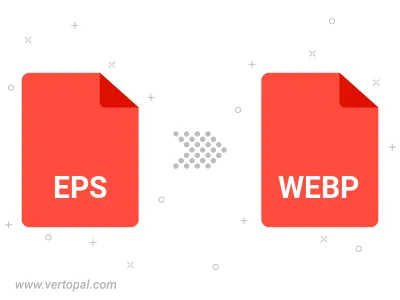
Drehen Sie EPS nach rechts (90° im Uhrzeigersinn), nach links (90° gegen den Uhrzeigersinn), 180° und konvertieren Sie es in in WEBP.
Spiegeln Sie EPS vertikal und/oder horizontal und konvertieren Sie es in in WEBP.
Konvertieren Sie EPS in WEBP mit Unterstützung von verlustbehafteter oder verlustfreier Kompression.
Konvertieren Sie EPS in WEBP und ändern Sie die WEBP-Qualität durch Anpassen des WebP-Kompressionsfaktors für RGB-Kanäle.
Konvertieren Sie EPS in WEBP und ändern Sie die Kompression ohne Qualitätsverlust. Ein Kompromiss zwischen Dateigröße und Dekodierungsgeschwindigkeit.
Konvertieren Sie EPS in WEBP und passen Sie die Parameter des Deblocking-Filters an, einschließlich der Stärke des Deblocking-Filters, der Filterungsschärfe und entweder eines starken oder einfachen Filterprofils.
Befolgen Sie die unten stehenden Schritte, wenn Sie Vertopal CLI auf Ihrem macOS-System installiert haben.
cd zum EPS-Dateiort oder fügen Sie den Pfad zu Ihrer Eingabedatei hinzu.Befolgen Sie die unten stehenden Schritte, wenn Sie Vertopal CLI auf Ihrem Windows-System installiert haben.
cd zum EPS-Dateiort oder fügen Sie den Pfad zu Ihrer Eingabedatei hinzu.Befolgen Sie die unten stehenden Schritte, wenn Sie Vertopal CLI auf Ihrem Linux-System installiert haben.
cd zum EPS-Dateiort oder fügen Sie den Pfad zu Ihrer Eingabedatei hinzu.